如何录制苹果电脑屏幕
mac苹果电脑上的播放软件在播放视频时,怎么捕捉屏幕及录屏呢,下面一起来看看。
具体如下:
1. 第一步,点击桌面左侧的launchpad,然后再点击这个播放器打开;
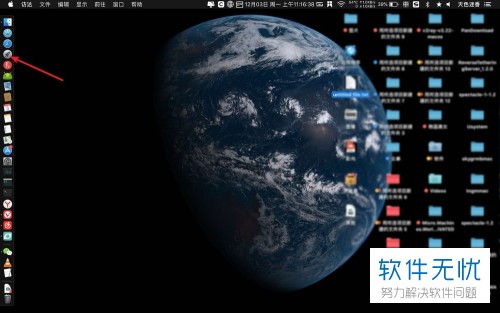
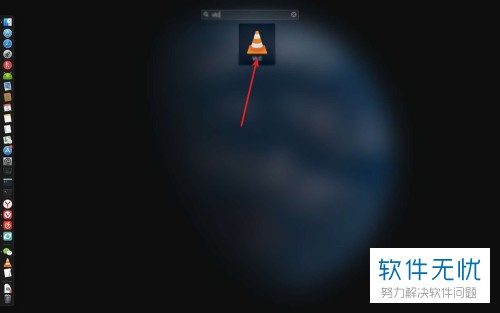
2. 打开播放器后,点击如下图的打开媒体,然后在弹窗中点击捕获。
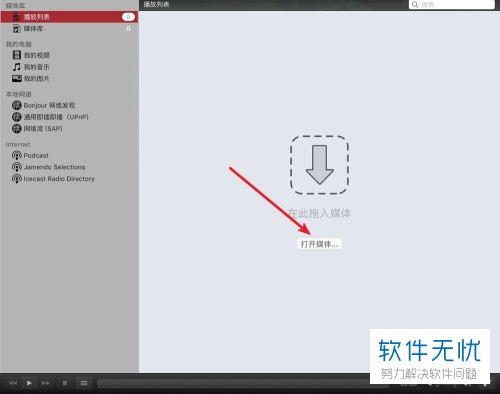
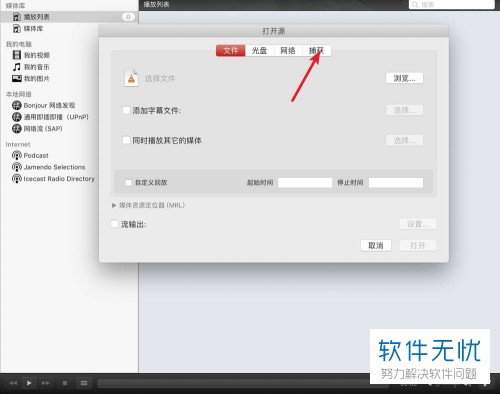
3. 接下来,点击输入设备并选屏幕。
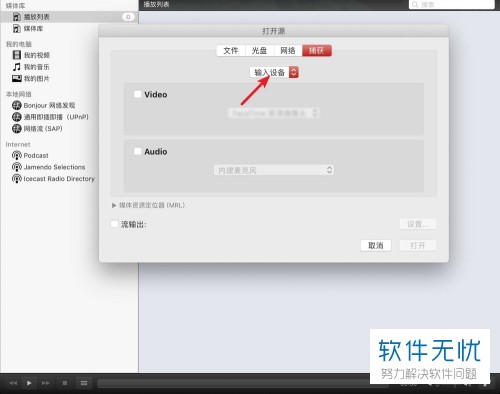
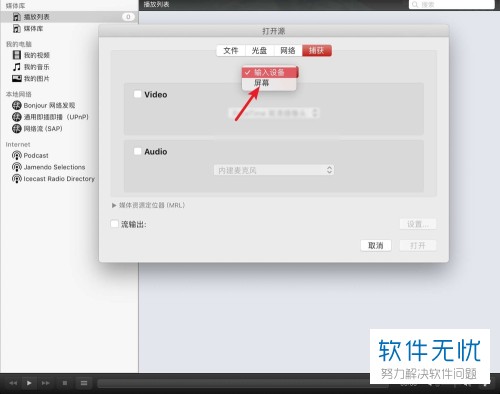
4. 将帧数调整为15或30,并勾选上【流输出】。
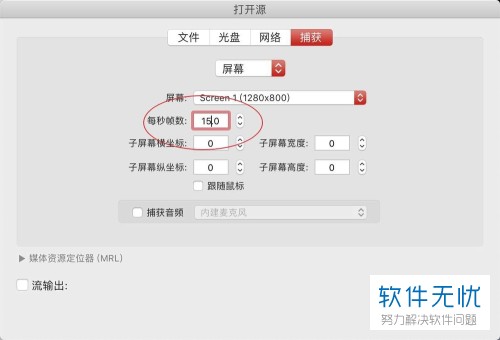
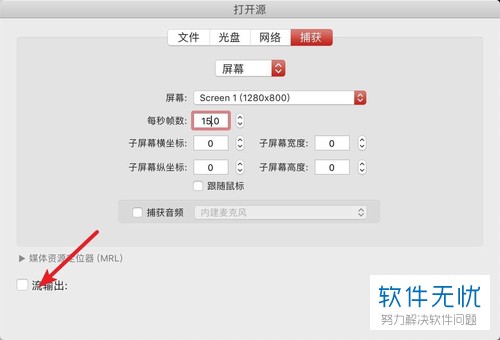
5. 然后点击右下角的设置,在弹出的窗口中,在转码选项的【视频】前打勾。
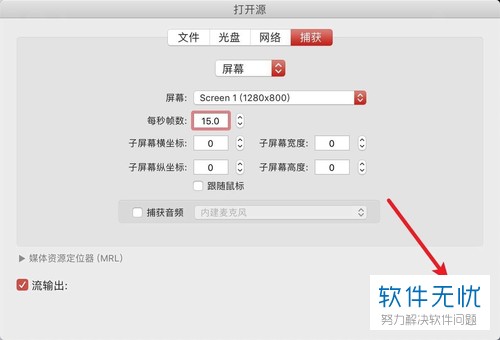
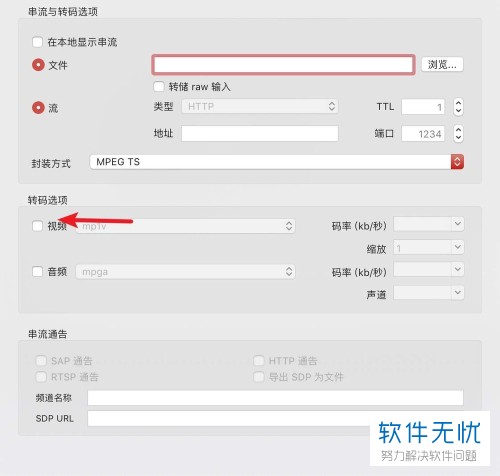
6. 将视频的格式选择成MP4,然后点击浏览选择文件保存的位置。
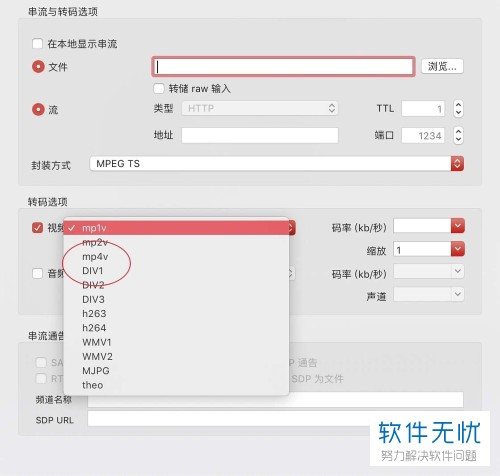
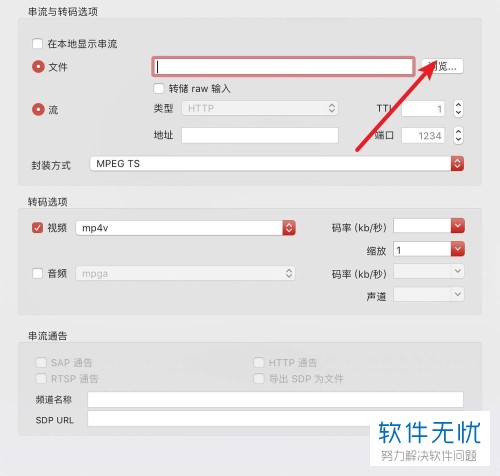
7. 点击保存后,再点击打开就开始录屏了。
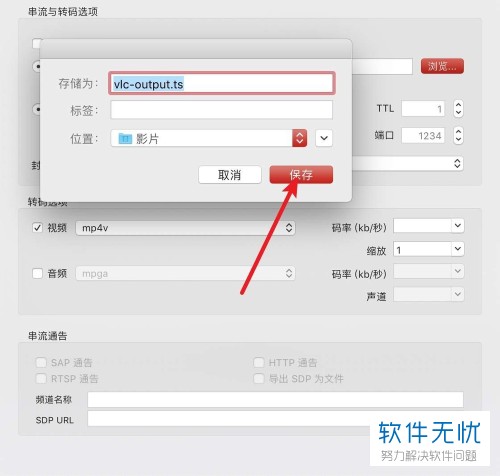
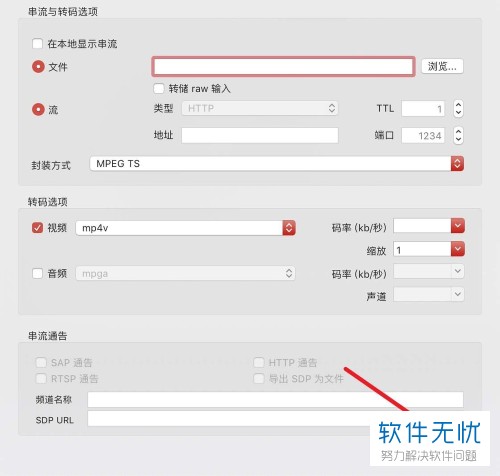
8. 然后将软件拖到最底下,进行最小化。

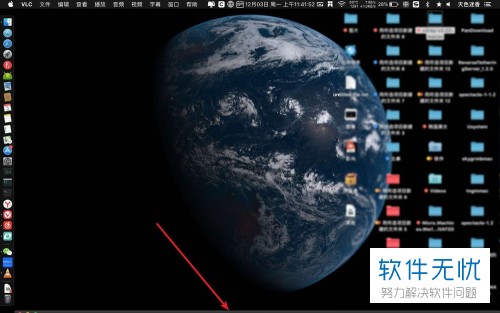
9. 如果要停止录屏,点击文件,点击转换/串流。
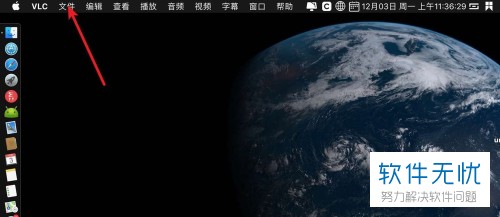
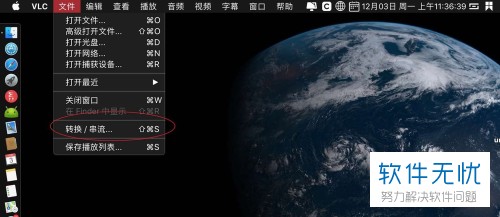
10. 然后点击浏览,选择保存录屏视频的位置即可;
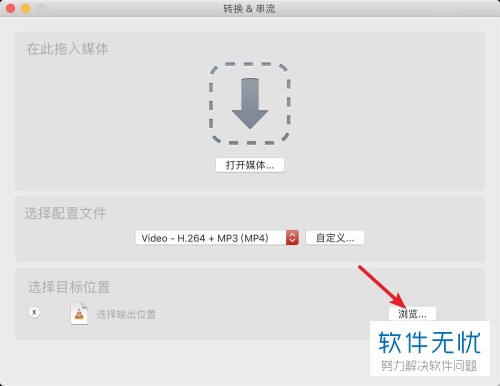
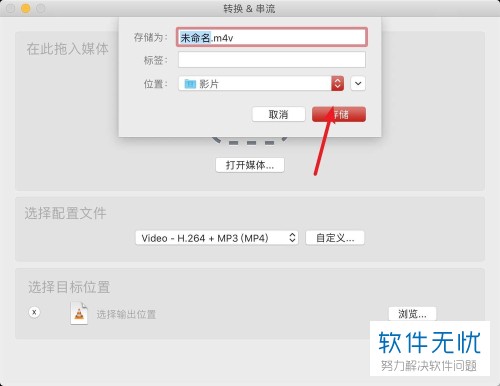
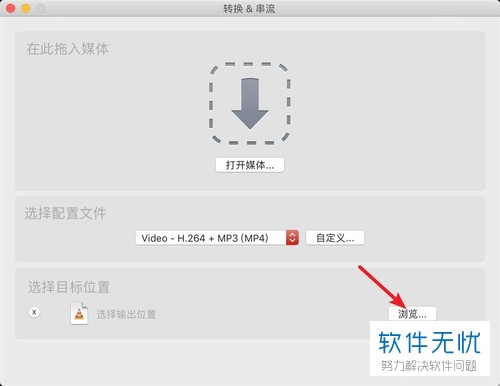
以上就是在mac苹果电脑上录屏的方法了。
分享:
相关推荐
- 【电脑】 使用灵者Gif录制制作电脑屏幕gif动图让步骤更加清楚 07-17
- 【其他】 苹果mac电脑屏幕使用时间的app限额功能如何使用 10-13
- 【其他】 苹果Mac怎么录制电脑屏幕 03-27
- 【其他】 苹果Mac怎么录制电脑屏幕?苹果Mac自带录屏软件使用介绍 03-29
- 【其他】 苹果电脑录制屏幕功能开启使用方法 10-05
- 【其他】 如何在苹果电脑MacBook中进行屏幕录制 06-11
- 【其他】 怎么在苹果电脑Mac中录制屏幕gif动图 07-12
- 【其他】 Mac苹果电脑如何录制屏幕 12-18
- 【其他】 QuickTime Player软件怎么录制电脑屏幕? 01-22
- 【IOS】 Yosemite系统录制苹果iOS 8移动设备屏幕教程 10-16
本周热门
-
iphone序列号查询官方入口在哪里 2024/04/11
-
番茄小说网页版入口免费阅读 2024/04/11
-
微信表情是什么意思 2020/10/12
-
192.168.1.1登录入口地址 2020/03/20
-
小鸡宝宝考考你今天的答案是什么 2024/04/17
-
输入手机号一键查询快递入口网址大全 2024/04/11
-
蚂蚁庄园今日答案 2024/04/17
-
抖音巨量百应登录入口在哪里? 2024/04/11
本月热门
-
iphone序列号查询官方入口在哪里 2024/04/11
-
小鸡宝宝考考你今天的答案是什么 2024/04/17
-
番茄小说网页版入口免费阅读 2024/04/11
-
b站在线观看人数在哪里 2024/04/17
-
蚂蚁庄园今日答案 2024/04/17
-
WIFI万能钥匙如何自动打开数据网络 2023/09/19
-
百度地图时光机在哪里 2021/01/03
-
192.168.1.1登录入口地址 2020/03/20
-
输入手机号一键查询快递入口网址大全 2024/04/11
-
抖音网页版登录入口 2024/04/17













